Erstellen von Stellbereichen und Stellbereichsgrenzen
Prozess:
•Erstellen von Stellbereichen
•Einfügen von Stellbereichsgrenzen
Voraussetzung:
•Festlegen von Kennzahlbereichen
•Erstellen der Außenelementansteuerungen
•Anlegen der ESTW-Zentraleinheit
Beschreibung:
Der Stellbereich ist in ProSig ein Bereichsobjekt, das für alle Hauptgleise festzulegen ist. Im Stellbereich ist die Außenelementansteuerung (Top) anzugeben von der der Stellbereich gesteuert wird.
Die Stellbereichsgrenze ist in ProSig ein punktförmiges Objekt, das an einem Endpunkt des Stellbereiches auf der topologischen Kante verortet wird. Die Beschriftung wird automatisch aus den im Planungsprojekt hinterlegten Daten erzeugt. In der Stellbereichsgrenze sind die angrenzenden Stellbereiche anzugeben.
Im PlanPro-Glossar ist das Objekt wie folgt formuliert:
Stellbereich (Stell_Bereich)
Bereichobjekt, mit dem ein Stellbereich beschrieben wird. Ein Stellbereich wird immer von einer AEA (Top) gesteuert. Grenzen des Stellbereichs sind Haupt-, Sperr- oder virtuelle Signale oder Gleisabschlüsse. Jedes Hauptgleis muss einem Stellbereich zugeordnet sein.
(Quelle: PlanPro-Schema)
Vorgehensweise:
1.Das Einfügen eines Stellbereiches kann mit der Funktion EPU-Objekteinfüger vorgenommen werden. Die Objektart 'Stellbereich' wählen.
Befehlszeile: PRS_EPU_EINF
Multifunktionsleiste: ProSig EPU -> Ausrüstung LST -> EPU-Objekteinfüger
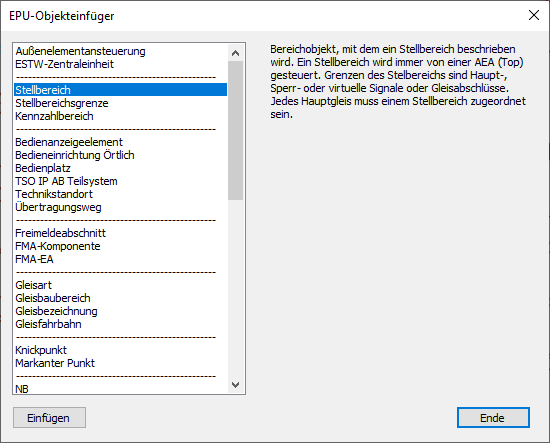
Bild: Auswahl der Objektart Stellbereich im EPU-Objekteinfüger
2.Mit der Schaltfläche 'Einfügen' kann ein neues Objekt 'Stellbereich' in die Zeichnung eingefügt werden.
oBeim Einfügen sind die Begrenzungspunkte des Bereiches auf der topologischen Kante (Layer PRS-TOPOLOGISCHE KANTE) oder die begrenzenden Haupt-, Sperr- oder virtuelle Signale oder Gleisabschlüsse zu wählen.
oDer Stellbereich wird als Bereichsobjekt auf der Gleislage dargestellt und auf dem Layer PRS-STELLBEREICH abgelegt.
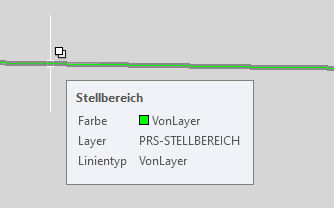
Bild: Darstellung eines Stellbereiches in der Zeichnung
3.Nach dem Einfügen sind über die Funktion Objekt(e) editieren alle relevanten Daten einzugeben.
Befehlszeile: OE
Multifunktionsleiste: ProSig EPU -> Tools -> Objekt(e) editieren
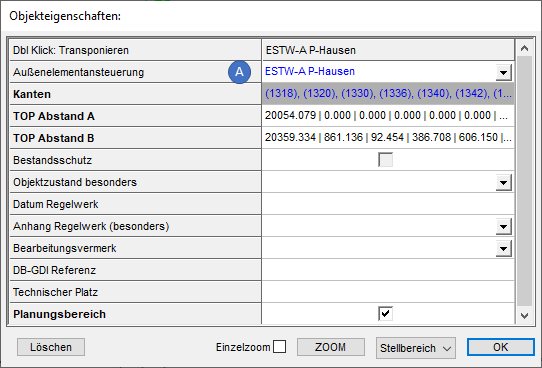
Bild: Eigenschaften eines Stellbereiches
oFür die Eigenschaft 'Außenelementansteuerung' (A) die Außenelementansteuerung (Top) anzugeben von der der Stellbereich gesteuert wird.
4.Nachdem die Stellbereiche für alle Hauptgleise festgelegt wurden, können die Stellbereichsgrenzen eingefügt werden. Dieses kann ebenfalls über die Funktion EPU-Objekteinfüger vorgenommen werden. Die Objektart 'Stellbereichsgrenze' wählen.
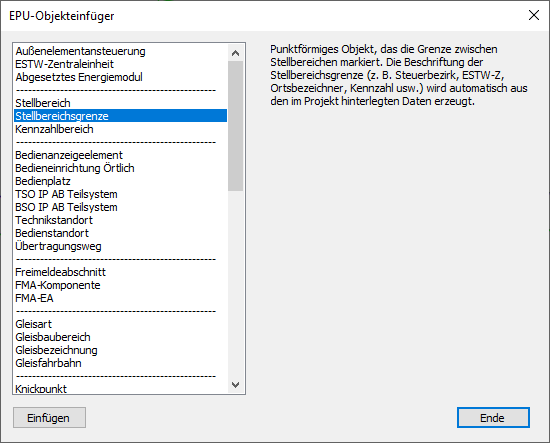
Bild: Auswahl der Objektart Stellbereichsgrenze im EPU-Objekteinfüger
5.Mit der Schaltfläche 'Einfügen' kann ein neues Objekt 'Stellbereichsgrenze' in die Zeichnung eingefügt werden.
oHierbei werden zunächst automatisch die Punkte markiert auf der topologischen Kante, an denen zwei Stellbereiche aufeinandertreffen.
oEs erfolgt die Abfrage 'Punkt wählen, an dem die Stellbereichsgrenze markiert werden soll:' in der Befehlszeile. Es ist eine der vorgeschlagenen Markierungen auszuwählen.
oDie Stellbereichsgrenze wird anschließend in der Zeichnung dargestellt auf dem Layer PRS-STELLBEREICHSGRENZE abgelegt.
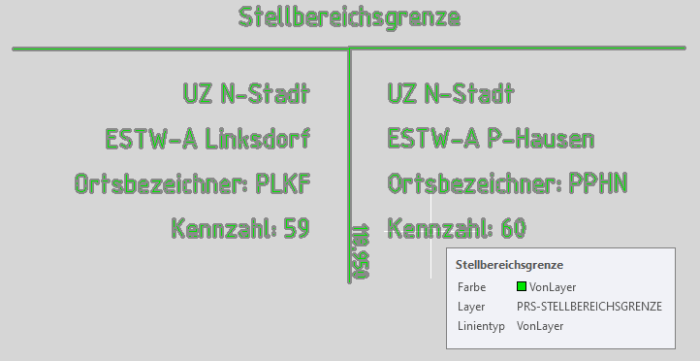
Bild: Darstellung einer Stellbereichsgrenze in der Zeichnung
6.Nach dem Einfügen sind über die Funktion Objekt(e) editieren alle relevanten Daten einzugeben.
Befehlszeile: OE
Multifunktionsleiste: ProSig EPU -> Tools -> Objekt(e) editieren
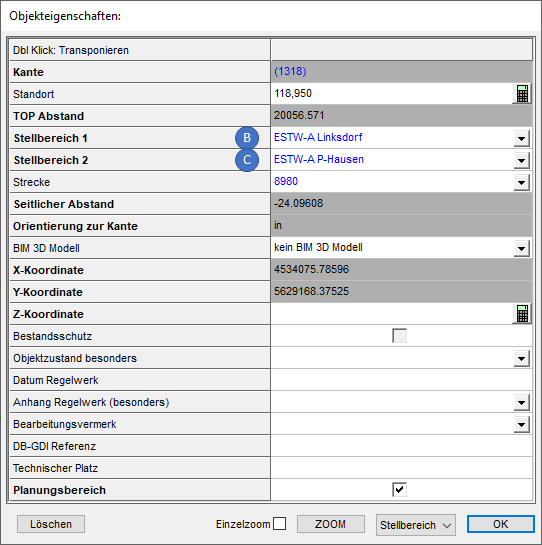
Bild: Eigenschaften einer Stellbereichsgrenze
oDie Eigenschaften 'Stellbereich 1' (B) und 'Stellbereich 2' (C) werden automatisch ermittelt anhand der angrenzenden Stellbereiche und den dort eingetragenen Außenelementansteuerungen. Die Bezeichnung der AEA wird in der Zeile 2 der Beschriftung der Stellbereichsgrenze dargestellt.
oDie in der Stellbereichsgrenze dargestellten Daten ergeben sich somit wie folgt:
▪Zeile 1: Die Bezeichnung der ESTW-Zentraleinheit, die in der Außenelementansteuerung über die Eigenschaft 'Information primär' eingetragen wurde.
▪Zeile 2: Die Bezeichnung der Außenelementansteuerung, die im Stellbereich eingetragen wurde.
▪Zeile 3: Die Abkürzung der Örtlichkeit, die in der Außenelementansteuerung über die Eigenschaft 'Namensgebende Örtlichkeit' eingetragen wurde.
▪Zeile 4: Die Kennzahlen der im Stellbereich vorhandenen Objekte werden automatisch ermittelt über die berechnete Eigenschaft 'Kennzahl' der Objekte. Zur Ermittlung der Kennzahl in den Objekten siehe auch Festlegen der Kennzahlbereiche, Schritt 3. Wurde kein Kennzahlbereiche festgelegt, wird für die Objekte die im Projektobjekt eingetragene Kennzahl verwendet.
